共计 1153 个字符,预计需要花费 3 分钟才能阅读完成。
在做数据库修改或删除操作中,可能会导致数据错误,甚至数据库奔溃,而有效的定时备份能很好地保护数据库。本篇文章主要讲述 Navicat for MySQL 定时备份数据库和数据恢复等功能,同时可以定时播放电影等设置,希望对您有所帮助,如果文章中存在错误或不足之处,还请海涵~
一. 设置计划任务定时备份数据库
计划任务 就是让电脑在指定的时间内执行指定的动作,这些动作可以是一个程序,也可以是一个批处理,但是至少是可以运行的!其实再通俗一点也就是相当于你在那个时间里面进行了对某个东西对鼠标双击的操作。
1. 首先,创建数据库 hcpmanage,表 information,主要记录车票信息。
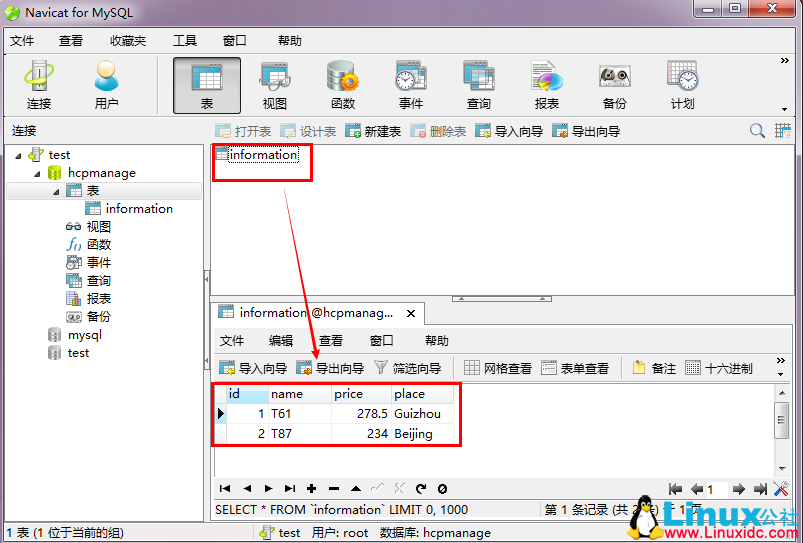
2. 点击 ” 任务 ”->” 新建批处理作业 ”,如下图所示。

3. 然后弹出的对话框中,双击可用任务 ”Backup hcpmanage”,并选择任务。点击保存按钮,设置为 ”20170418bf”。
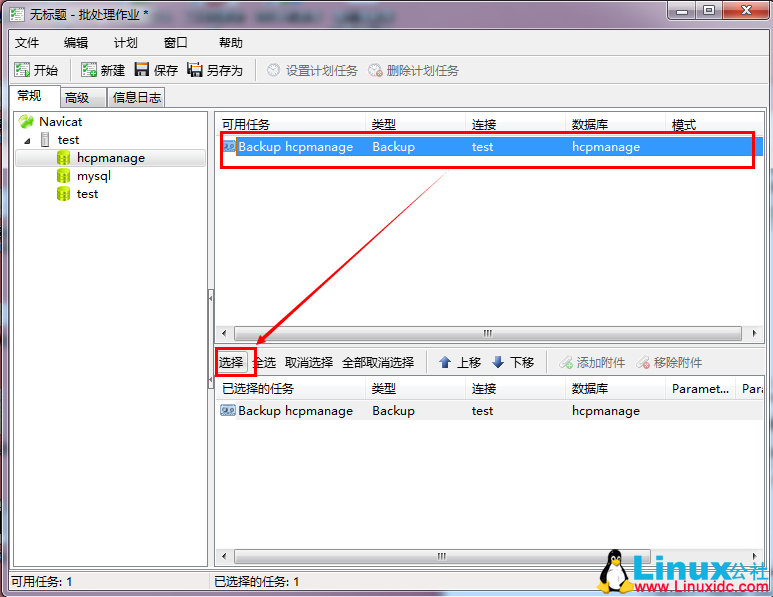
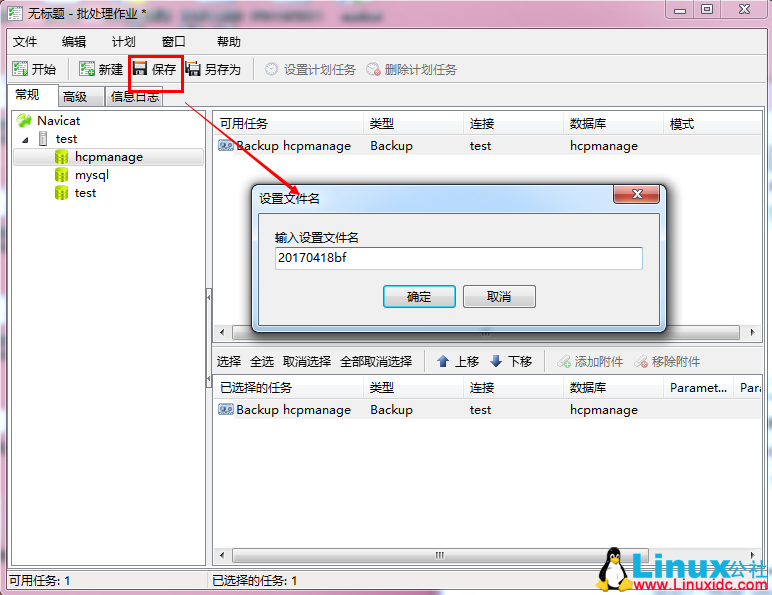
4. 然后该备份文件就会出现在计划列表中,如下图所示。
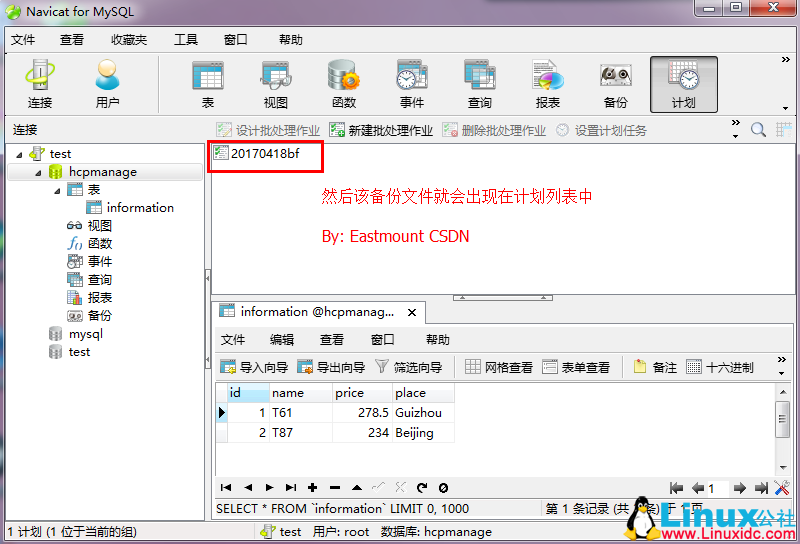
5. 点击该 ”20170418bf”,设置计划任务,如下图所示。
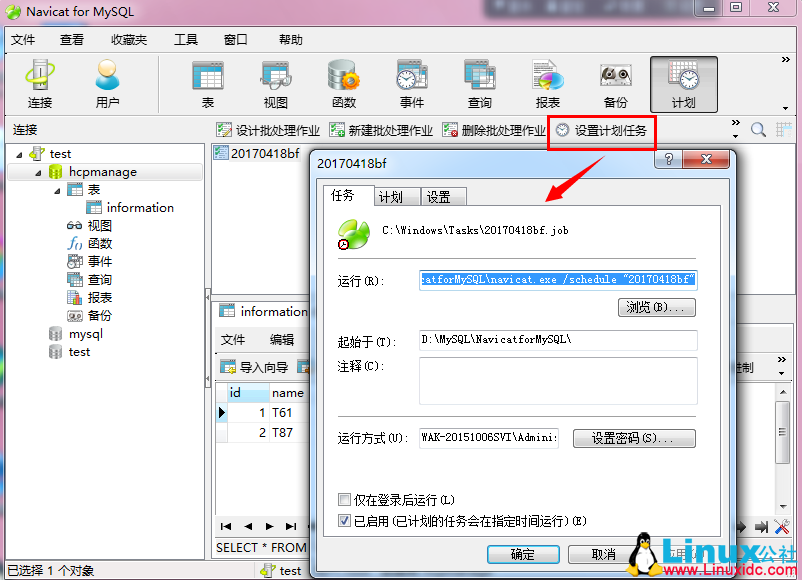
6. 在弹出 ” 计划 ” 中设置每天 23:58 进行备份操作,如下图所示。

7. 点击 ” 应用 ”,在弹出的 ” 设置账户信息 ” 中,输入开机密码,点击确定。
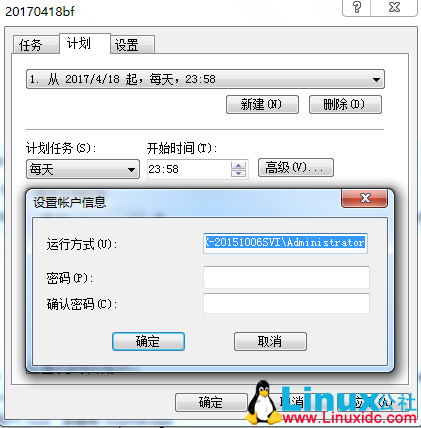
其中常用设置如下所示,包括完成任务计划、空闲时间和电源管理等。
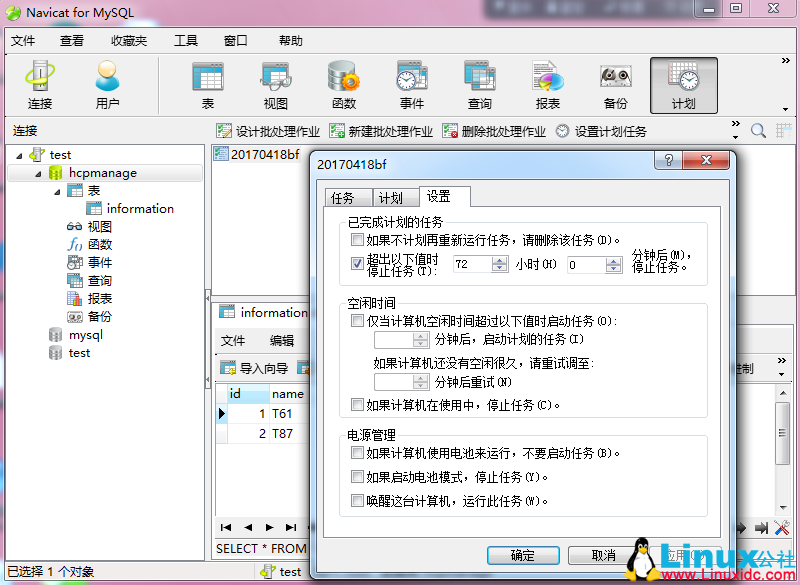
8. 当时间每天到达 23:58 时,数据库进行定时备份。其备份文件在 ”Windows/System32/Tasks” 任务路径下,如下图所示。
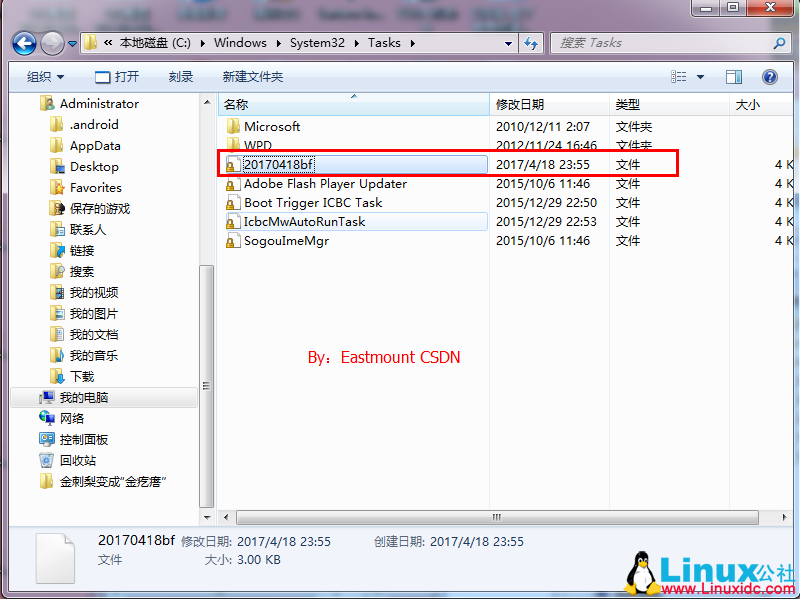
另一个备份 psc 文件所在路径:Navicat\MySQL\servers\test\hcpmanage(连接 - 数据库)。
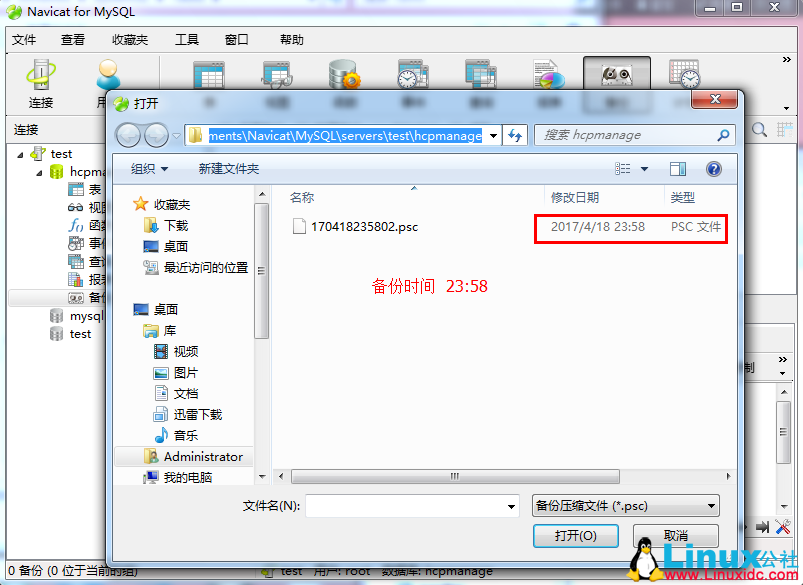
注意:在输入开机密码过程中,经常会报错 ” 任务计划程序 再试着设置任务账户信息时出现错误 ”,如下图所示,解决方法见第三部分。
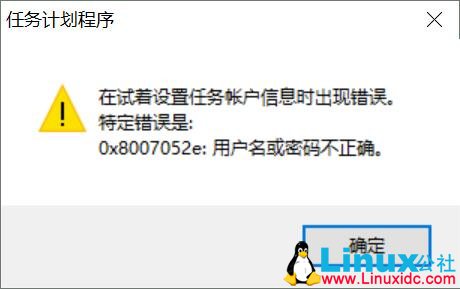
二. 数据库恢复
假设现在该数据库已经毁坏,已删除表 information,现在需要对齐进行恢复。
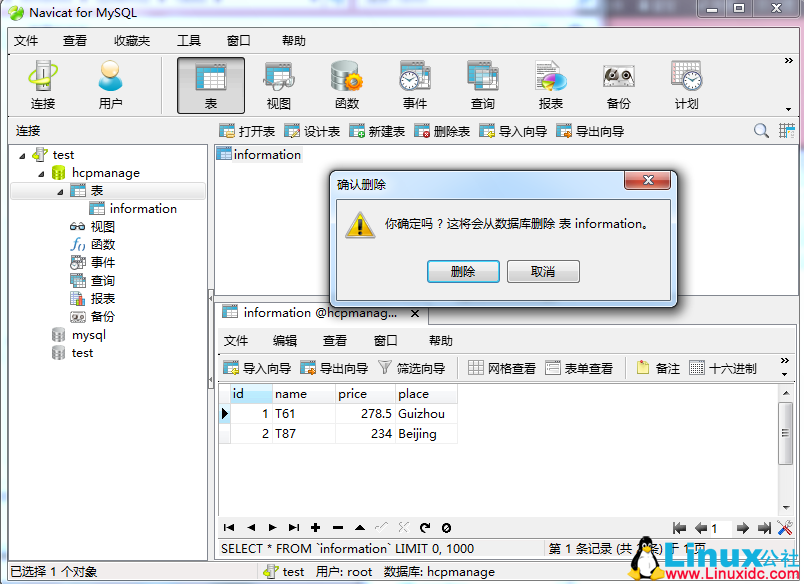
1. 点击 ” 备份 ” -> “ 还原备份 ”,如下图所示。
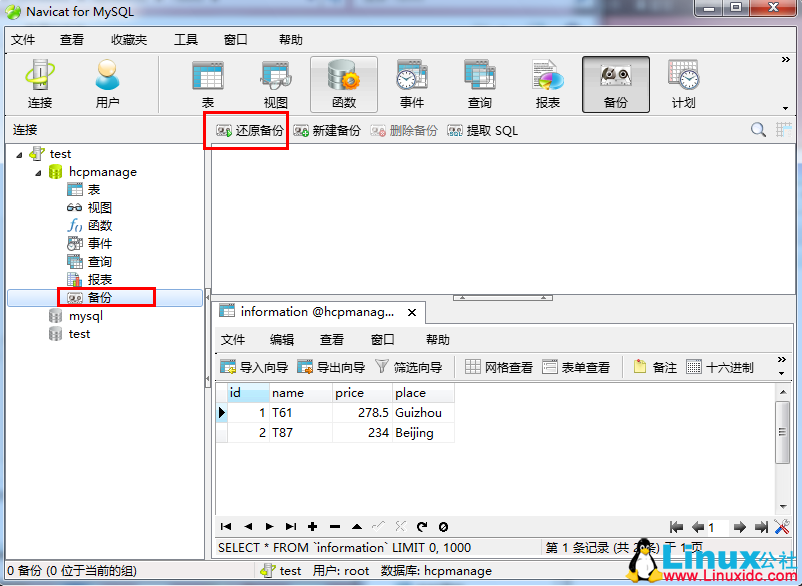
2. 它会默认弹出找到对应的数据库,选择该 psc 文件,如下图所示。
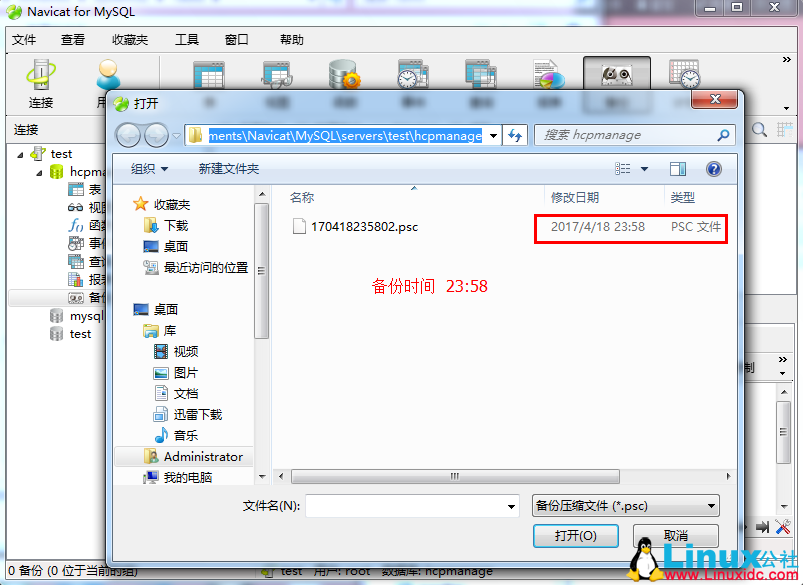
3. 弹出 ” 还原备份 ”,时间为 23:58 进行的备份文件,点击 ” 开始 ” 按钮。
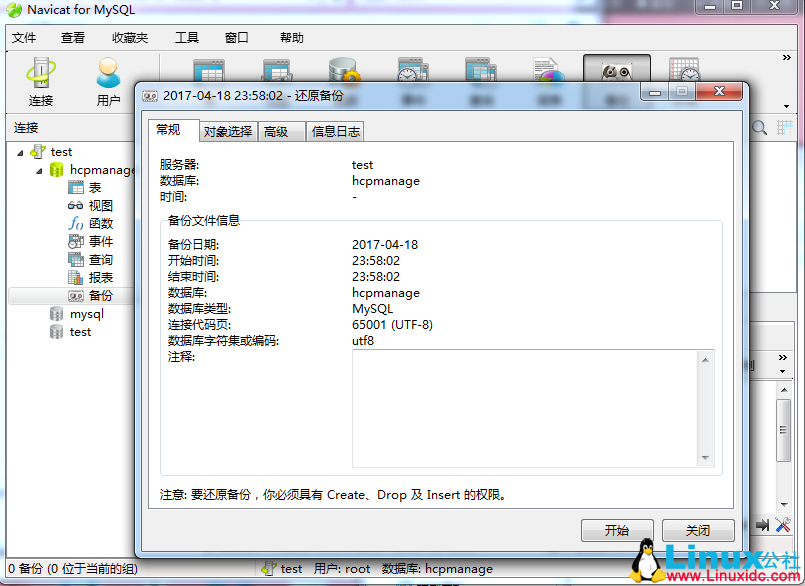
4. 然后数据进行恢复成功,查看 ” 信息日志 ”,如下图所示。


5. 数据还原成功,其他的方法类似。

三. 任务计划程序错误解决
在进行计划设置过程中,输入用户名或密码总会报错,尤其是密码为空的情况,如下所示。这个错误怎么解决呢?
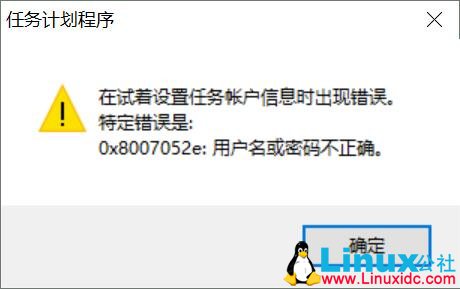
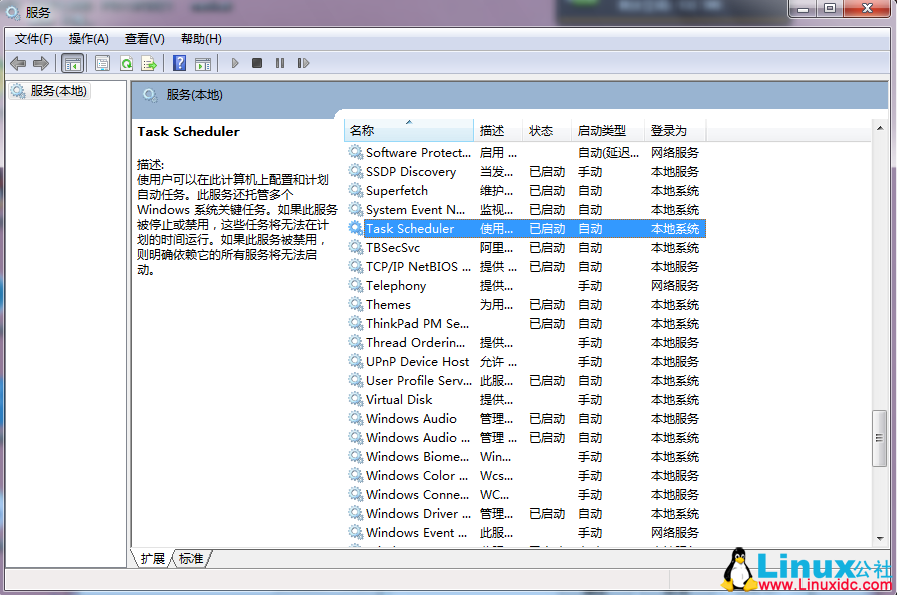
2. 在 ” 本地策略 ”(cmd 中命令 gpedit.msc)中 ” 安全选项 ”,需要 禁用“ 账户:使用空密码的本地账户只允许进行控制台 登录 ”。注意是禁用,如下图所示。
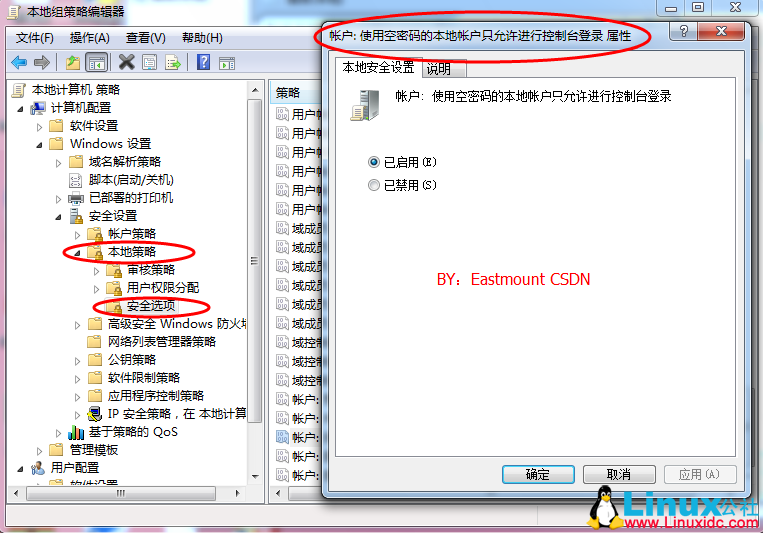
http://www.linuxidc.com/Linux/2017-10/147505.htm
















